Când lucrați în programul AutoCAD, uneori este necesar ca panourile să fie fixate într-un anumit loc și nu le puteți mișca accidental lovind indicatorul mouse-ului) sau chiar închideți-le. În AutoCAD, există această funcție, cu ajutorul căreia puteți bloca ferestrele, precum și barele de instrumente, ferestrele plutitoare (fereastra Proprietăți, fereastra paletelor de unelte, ...).
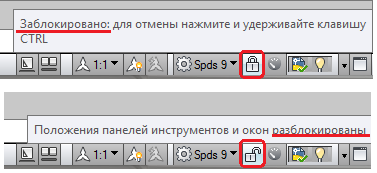
Blocați ferestrele în AutoCAD în următoarele moduri:
- Utilizând pictograma de pe bara de stare.
- mergeți în colțul din dreapta jos al ferestrei AutoCAD, în bara de stare faceți clic pe pictograma sub forma unei blocări;- va apărea o fereastră pop-up în care să selectați opțiunea dorită din listă.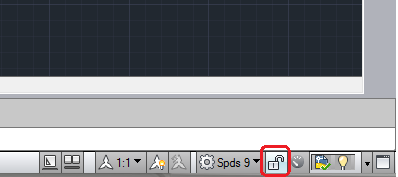 Sunt disponibile următoarele opțiuni:
Sunt disponibile următoarele opțiuni: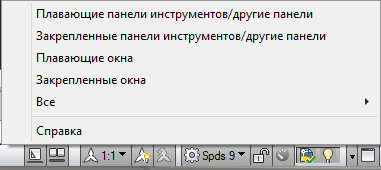
- Bare de instrumente plutitoare / alte panouri
- Bare de unelte blocate / alte panouri
- Ferestre flotante
- Ferestre fixe
- toate
- Introduceți comanda LOCKUI a comenzii. apăsați Enter pentru a confirma;
- indicați noua valoare a variabilei (introduceți de la tastatură): 15 și confirmați intrarea apăsând tasta Enter.
Pentru a debloca ferestrele (panourile) de care aveți nevoie:
- dați clic pe pictograma ca blocare;
- Din lista derulantă, selectați Toate - Deblocat.
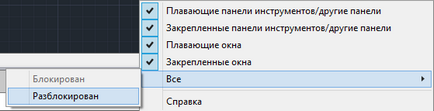
Fie introduceți LOCKUI pe linia de comandă și setați variabila la o nouă valoare: "0".
Există, de asemenea, posibilitatea de a debloca temporar. Pentru a face acest lucru, trebuie să apăsați tasta CTRL și să nu o eliberați, trageți fereastra dorită.
Dacă încercați să mutați fereastra blocată fără a apăsa tasta CTRL. atunci veți vedea un semn despre interzicerea acestei acțiuni (un cerc încrucișat de culoare roșie) și fereastra nu își va schimba poziția.
Acest instrument va fi deosebit de util atunci când lucrați pe monitoare mici, care au foarte puțin spațiu de lucru și trebuie să atingă în mod constant ferestre și panouri.
Alte materiale interesante
- Deschiderea mai multor fișiere într-o fereastră AutoCAD
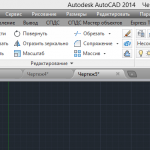
- Cum se introduce un desen din AutoCAD în Word

- Calculatorul liniei de comandă
- Desenarea tabelelor standard
Articole similare
Trimiteți-le prietenilor: